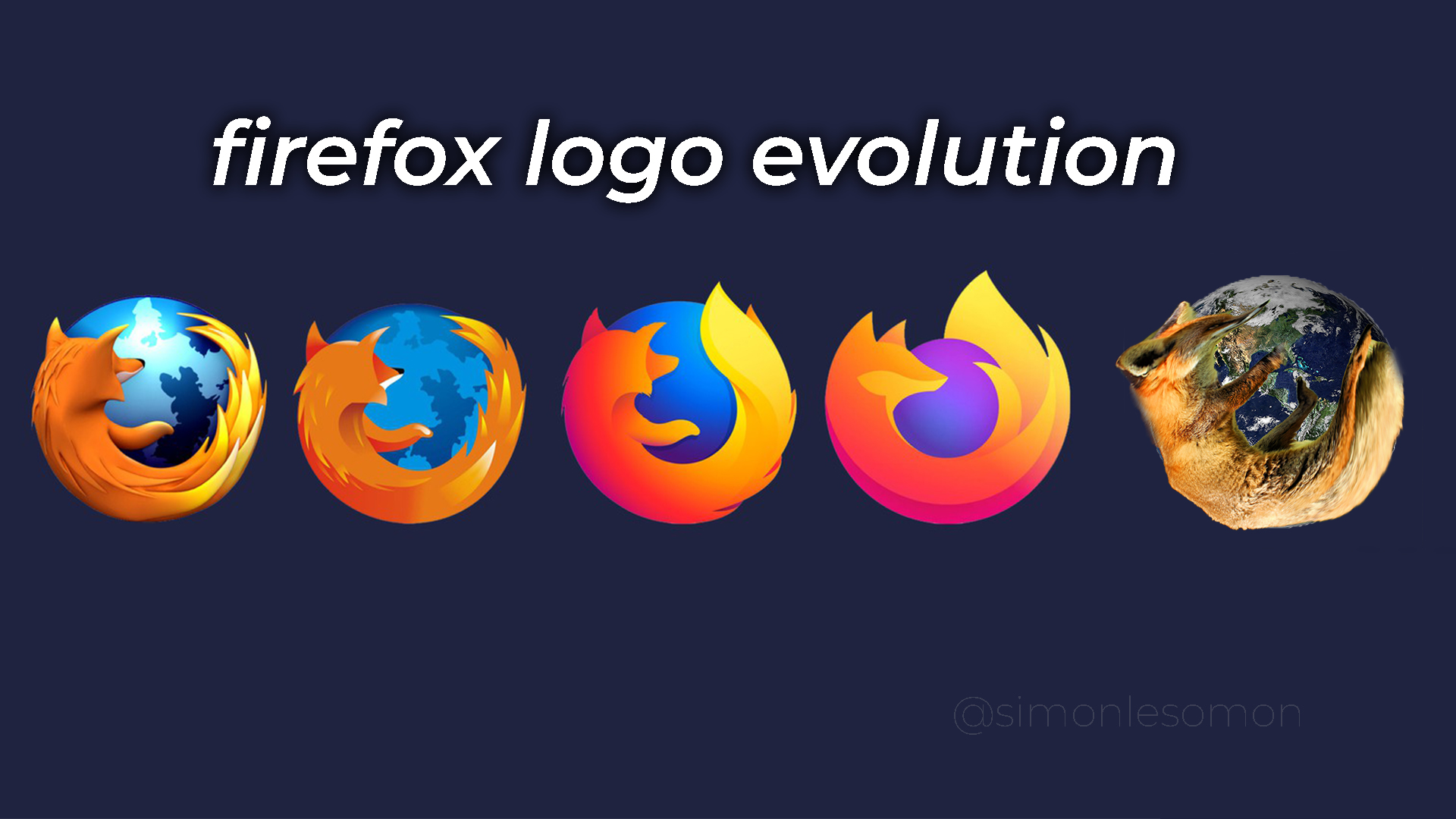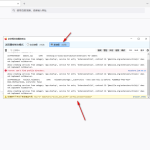是的,Firefox浏览器非常注重用户隐私。它提供了多种隐私保护功能,包括跟踪防护、隐私模式和强大的数据加密。此外,Firefox默认阻止第三方cookies和在线追踪器,增强了用户的上网隐私安全。
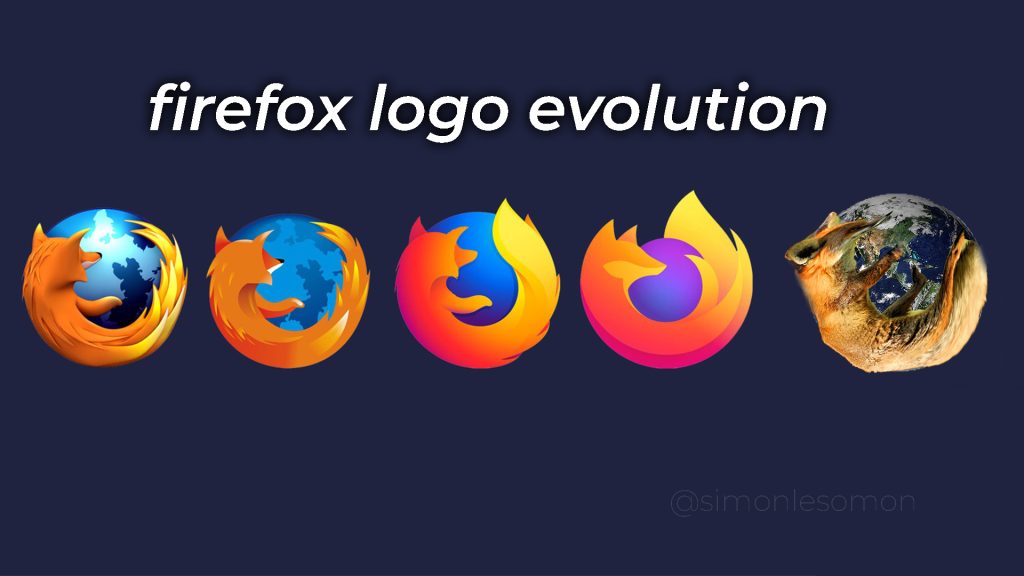
火狐浏览器的隐私模式
如何启动和使用隐私模式
- 通过菜单启动隐私模式:打开Firefox下载好的浏览器,点击右上角的菜单按钮(三条横线),从下拉菜单中选择“新隐私窗口”。这将打开一个新的隐私窗口,其中的浏览活动不会留下任何历史记录。
- 使用快捷键快速启动:在大多数操作系统中,可以使用快捷键
Ctrl+Shift+P(Windows和Linux)或Command+Shift+P(Mac)直接打开一个新的隐私窗口。 - 设置Firefox默认启动隐私模式:进入“选项”或“首选项”,在“隐私与安全”标签下找到“历史”部分,将Firefox的启动设置调整为“在隐私浏览模式下启动”。
隐私模式下的数据保护特点
- 不保存浏览历史和搜索记录:在隐私模式下,Firefox不会保存任何浏览历史或搜索查询。关闭窗口后,所有的历史记录都会被自动清除。
- 阻止跟踪Cookies:隐私模式自动阻止网站在你的设备上存储跟踪Cookies。这意味着网站无法通过Cookies来追踪你的浏览活动。
- 临时数据的清除:除了历史记录和Cookies外,隐私模式还会在会话结束时删除所有临时文件和数据,如缓存的网页内容和表单填写信息。这提供了额外的保护,确保没有敏感数据残留在计算机上。
跟踪保护功能
开启和配置火狐的跟踪保护
- 通过设置菜单开启:打开Firefox,点击右上角的菜单按钮(三条横线),选择“选项”或“首选项”。在“隐私与安全”标签页下,找到“增强跟踪保护”部分。点击“标准”或“严格”模式来启用跟踪保护。
- 自定义跟踪保护:如果你希望自定义哪些跟踪器和Cookies被阻止,可以选择“自定义”选项。这里你可以单独选择阻止跟踪Cookies、指纹识别技术、加密挖矿脚本和社交媒体跟踪器。
- 使用隐私模式:所有在隐私模式下打开的窗口自动启用最严格的跟踪保护设置,确保不记录任何历史记录或跟踪信息。
跟踪保护对用户隐私的影响
- 增强个人隐私保护:启用跟踪保护后,Firefox将阻止多数网站在你的设备上保存和读取跟踪信息,这减少了广告商和第三方跟踪你的网上行为的能力。
- 提高浏览速度:阻止跟踪器和广告通常会减轻网页的加载时间,因此使用跟踪保护不仅可以增强隐私,还可以加快浏览速度。
- 减少数据泄露风险:通过减少未经授权的第三方访问你的浏览数据,跟踪保护可以显著减少个人信息泄露的风险,提高上网安全。

管理Cookies和网站数据
如何控制和删除Cookies
- 访问设置来控制Cookies:在Firefox中,点击右上角的菜单按钮(三条横线),选择“选项”或“首选项”,然后进入“隐私与安全”部分。在“Cookies和站点数据”下,你可以选择“阻止第三方Cookies”或根据来源进行更细致的设置。
- 清除特定网站的Cookies:同样在“隐私与安全”设置下,点击“数据管理”,你可以看到所有网站存储的Cookies和站点数据。从这里,你可以选择特定网站并删除其Cookies。
- 一键清除所有浏览数据:为了快速删除所有浏览历史和数据,包括Cookies,可以点击Firefox菜单中的“清除历史”,选择“自定义”,勾选你希望清除的数据类型,然后点击“立即清除”。
配置网站数据设置以增强隐私
- 启用增强跟踪保护:在“隐私与安全”设置中,启用“增强跟踪保护”功能。你可以选择“标准”、“严格”或“自定义”模式来限制网站对你的跟踪,特别是通过Cookies。
- 使用隐私浏览模式:隐私模式(无痕浏览)自动阻止一些Cookies的保存,并在关闭窗口时删除所有会话数据。这是临时访问网站时保护隐私的有效方法。
- 定期审查和清理:定期检查你的“Cookies和站点数据”设置,清除不再需要的数据,特别是那些可能长时间跟踪你网络活动的来源的Cookies。这不仅帮助保护隐私,还可以解决一些浏览相关的问题,如登录问题或加载延迟。
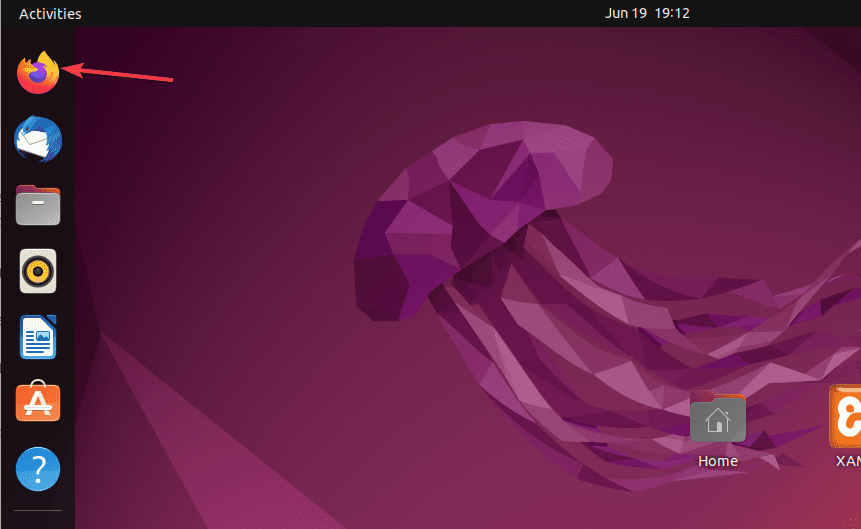
第三方内容的阻止策略
阻止第三方Cookies的方法
- 通过浏览器设置阻止:在Firefox中,打开菜单并选择“选项”或“首选项”。在“隐私与安全”部分,找到“Cookies和站点数据”。选择“阻止第三方Cookies”的选项,可以选择“来自所有网站”,或者选择“来自未被访问的网站”,根据你的需求进行设置。
- 使用增强跟踪保护:启用Firefox的增强跟踪保护功能,在“严格”模式下工作时,会自动阻止第三方Cookies。这个选项在浏览器的“隐私与安全”设置中可找到并启用。
- 安装专用扩展:可以考虑安装第三方扩展如“Privacy Badger”或“uBlock Origin”,这些扩展提供了更精细化的控制,可以根据网站的行为自动阻止跟踪Cookies。
如何阻止不受信任的第三方内容
- 使用内容阻止器:安装内容阻止扩展,如“uBlock Origin”,它不仅可以阻止广告,还可以阻止不受信任的脚本和跟踪器。这些扩展通常允许你定制哪些内容被阻止,以及在哪些网站上生效。
- 启用Firefox的内容阻止功能:在Firefox的“隐私与安全”设置中,有一个“内容阻止”部分,你可以选择阻止“不受信任的第三方内容”,这包括脚本、图片、样式表等,这有助于增加浏览的安全性和隐私。
- 管理网站权限:在访问一个网站时,点击地址栏左侧的网站信息图标,查看并管理该网站的权限设置。你可以选择阻止该网站的特定权限,如使用摄像头、位置和通知等。
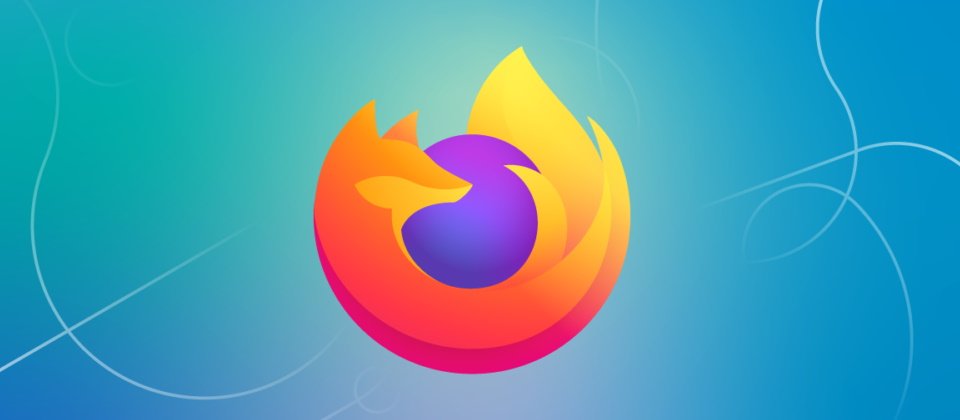
使用HTTPS加密
火狐对HTTPS的默认支持
- 自动使用HTTPS:Firefox浏览器支持自动将HTTP连接升级为HTTPS,确保用户数据的安全传输。这一功能称为HTTPS-Only模式,在浏览器的设置中可以被启用。
- 增强跟踪保护与HTTPS:Firefox的增强跟踪保护功能(ETP)不仅阻止跟踪器,同时支持通过HTTPS连接对数据进行加密,进一步保障用户隐私和数据安全。
- 警告非安全连接:当用户尝试访问未使用HTTPS的网站时,Firefox会显示警告,提示连接不安全。这帮助用户避免在不安全的网站上输入敏感信息。
如何确保网站使用HTTPS连接
- 启用HTTPS-Only模式:在Firefox的“设置”菜单中,选择“隐私与安全”,滚动到“HTTPS-Only模式”部分,选择在所有窗口中启用HTTPS-Only模式。这样,所有网站都将通过安全的HTTPS连接加载,如果网站不支持HTTPS,则浏览器会显示警告页面。
- 使用HTTPS Everywhere扩展:尽管Firefox已内置支持HTTPS,你还可以通过安装HTTPS Everywhere扩展来增强这一功能。这个扩展会强制所有支持的网站使用HTTPS连接,即使你点击了一个HTTP链接。
- 检查浏览器地址栏的安全锁标志:访问任何网站时,始终检查Firefox地址栏左侧的安全锁标志。安全锁显示为闭锁状态意味着当前网站使用了HTTPS加密。如果看到警告符号或锁是打开的,这意味着连接不是完全安全的。
火狐浏览器如何保护我的隐私?
Firefox浏览器通过多种方式保护用户隐私,包括默认的阻止跟踪器,使用增强跟踪保护(ETP)自动阻止许多在线追踪器和恶意软件,以及提供隐私模式,确保不保留任何浏览记录或搜索历史。
火狐浏览器的隐私模式有什么特别之处?
隐私模式下,Firefox不会保存任何浏览历史、搜索记录、下载记录或表单填写数据。此外,所有新的Cookies都将在关闭窗口时删除,使得无法追踪用户的浏览活动。
如何使用火狐浏览器更安全地浏览互联网?
为了更安全地使用Firefox浏览互联网,用户应启用HTTPS-Only模式以确保所有网站通过安全的HTTPS连接访问,定期更新浏览器以应用最新的安全补丁和功能改进,并利用其内置的防火墙和防病毒功能来进一步加强保护。